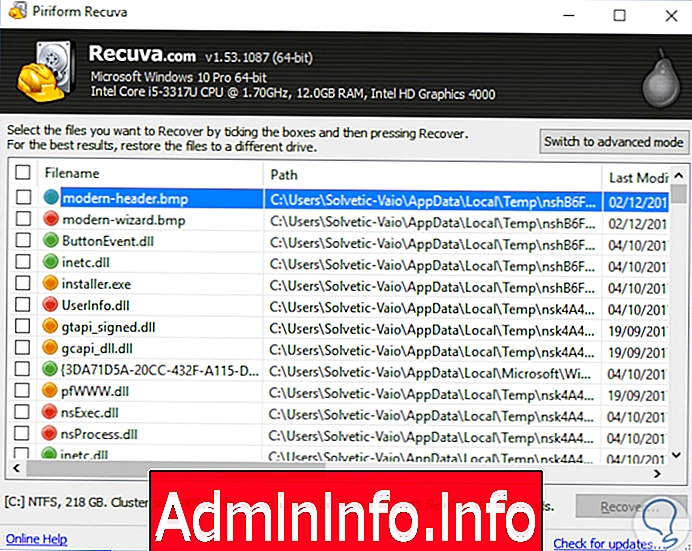
Объем информации, которую мы храним на наших компьютерах, растет, поскольку помимо того, что многие люди работают на них, они стали местом, где мы храним фотографии и видео, загруженные с нашего телефона или в социальных сетях, и получаем электронные письма. С документами, которые мы также загружаем или создаем разные файлы в разных форматах, таких как Word, PDF или Excel. Вот почему хранение всех этих данных важно и важно для всех нас.
Однако кто может сказать, что он невольно избежал своего «пальца» и удалил файлы, изображения или данные, которые были необходимы или важны. Не волнуйтесь, есть программы, которые могут помочь вам найти эту информацию. Важная вещь всего этого, это знать, что общее удаление на ПК или устройствах не является окончательным удалением, если вы хотите понять, а также узнать, как удалить файлы навсегда и безопасно, не пропустите это.
В этой статье мы сосредоточимся на восстановлении данных. Существует быстрый и простой способ восстановления из корзины, но здесь мы сосредоточимся на случае, который также был удален оттуда, и мы его нигде не видим.
Имейте в виду, что если ошибка является чем-то физическим или вы удалили диск (высокий уровень), восстановить его будет непросто, поскольку вероятность их получения будет очень мала, в этих случаях у вас будет только возможность обратиться в компанию, которая занимается исключительно восстановлением данных (но имейте в виду, что стоимость обычно довольно высока и без гарантий успеха).
Первым делом стоит попытаться как обычно попытаться восстановить файлы с помощью программ, интегрированных в системы Windows 10, macOS или Linux.
Если вы все еще не можете восстановить удаленные файлы или папки, мы рекомендуем использовать эти программы, которые мы описали в этой коллекции. Они принесут вам больше радости при их использовании.
С помощью этих программ вы узнаете, сможете ли вы быстро восстановить эти данные без использования ПК, серверов и т. Д. но мы также сообщаем вам, что если вам нужно восстановить данные (фотографии, изображения, файлы и т. д.) с мобильного телефона (мобильного телефона), у вас есть два варианта:
- Чтобы удаленные фотографии находились на карте памяти телефона, в этом случае вам просто нужно купить USB-адаптер для карт памяти, чтобы вы могли подключить их к ПК и использовать эти программы для сканирования и попытки восстановления данных.
- Если фотографии находятся во внутренней памяти телефона, то здесь вам нужно просто активировать режим USB-накопителя в терминале и, таким образом, подключить его к ПК, как единое целое, и вы можете отсканировать его с помощью этих программ, чтобы попытаться восстановить некоторые из информация о фотографии или информация, которую вы удалили.
Здесь мы оставляем вам способ восстановить удаленные фотографии на телефонах Android, рецензирование того стоит.
Теперь мы начинаем показывать вам лучшие программы для выполнения хорошей задачи восстановления данных, совместимые с Windows, Linux или macOS (проверьте их совместимость):
TestDisk
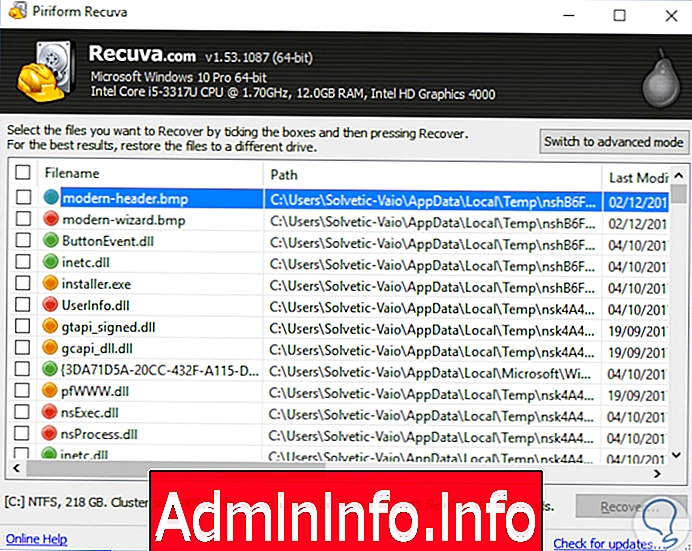
TestDisk - это мощный инструмент для восстановления файлов и восстановления дисков, который вернет вам улыбку, чтобы увидеть, что еще не все потеряно. Это одна из наиболее часто используемых программ, если вы хотите восстановить файлы бесплатно. Он очень полный, и вам нужно понять некоторые моменты, но ниже мы оставляем вам полное руководство, шаг за шагом объясняющее его использование.
Мы можем сказать от Solvetic, что это один из лучших, и мы рекомендуем его 100%. Полный бесплатный и очень полезный. Помимо совместимости со всеми типами систем. (Мало кто может сказать то же самое).
Имейте в виду, что мы можем исправить поврежденные разделы или восстановить поврежденные сектора. Следует отметить, что мы должны выполнить его с разрешениями «Администратор». Он поставляется в исполняемом файле, поэтому вам не нужно ничего устанавливать, просто запустите его. Среди его функций мы можем выделить их из TestDisk:
- Исправить раздел и загрузочную таблицу.
- Восстановить удаленные разделы.
- Перестройте загрузочные сектора.
- Восстановить системный файл.
- Скопируйте файлы разделов.
TestDisk может работать в средах DOS, Windows, Mac OS, Linux, FreeBSD, NetBSD, OpenBSD, SunOS. Он также работает с системными образами.
В этом уроке, описанном выше, у вас есть полные шаги по использованию этой замечательной программы TestDisk, чтобы вы могли восстановить файлы.

Чтобы скачать TestDisk бесплатно у вас есть следующая ссылка:
TestDisk
Recuva

Эта программа восстановления данных Recuva, несомненно, является одним из лучших вариантов, будучи одним из наиболее часто используемых в качестве бесплатного инструмента для восстановления удаленной информации, будь то изображения, видео, файлы, электронные письма и т. Д. Это также позволяет нам сегментировать поиск и организовывать его. Если у вас нет представления о компьютерах, которые вы знаете, это очень просто в использовании. Это один из самых рекомендуемых.
Совместимые системы для восстановления данных: Windows10 / Windows 8 / Windows 8.1 / Windows 7 / Windows Vista / Windows XP / Windows Server 2003 / Windows Server 2008, а также в более ранних версиях Windows, таких как: Windows 2000, NT, 98 и т. Д.,
Возможно восстановление файлов также в 64-разрядных версиях Windows в дополнение к 32-разрядным. Хорошей частью является то, что он имеет нормальные и расширенные возможности восстановления, он не просто остается на базовом уровне. Это очень надежный, полезный, простой в использовании и с хорошей автоматической формой, как только вы откроете приложение, которое поможет вам правильно искать удаленную информацию.
Recuva может восстановить удаленную информацию из:
- Внешние и внутренние жесткие диски
- USB-накопители, USB HDD
- BD / DVD / CD
- Карты памяти
- IPOD
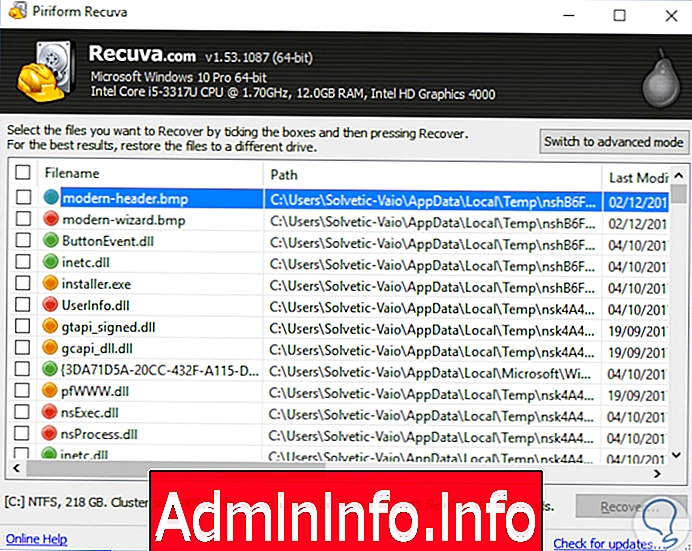
Recuva
PC Inspector File Recovery

PC Inspector File Recovery - бесплатная программа для восстановления файлов. Это не просто режим поиска, поскольку он также имеет расширенный режим. Он совместим с большинством жестких дисков, USB, типичных карт памяти. Его не так просто использовать, как другие, но это программное обеспечение, которое необходимо протестировать, если другие не достигли вашего восстановления. Интерфейс менее «полезен», но стоит того.
Это немцы из компании (Convar) и имеют хорошую репутацию среди тех, кто составляет сектор. У вас также есть возможность увидеть перевод программы на испанский язык, хотя она не так хорошо используется в интерфейсе, как другие. Он прост в использовании и бесплатен, но имеет некоторые функции меньше, чем предыдущие подробные программы.

PC Inspector File Recovery
Puran File Recovery

Puran File Recovery - очень интересное программное обеспечение для восстановления данных, оно простое в использовании, оно также принимает испанский язык и предлагает несколько вариантов, чтобы вы могли восстановить удаленные файлы. И это бесплатно (если это для личного использования). Это действительно для поиска во множестве единиц, которые вы подключили к оборудованию.
Он предлагает вам эти варианты восстановления, как только вы запустите программу. Однако, если вы не выберете ни одного из них, вы выполните быстрое сканирование, поэтому, прежде всего, вы не выберете ни одного, а если не найдете того, что удалили, попробуйте любой из этих более сложных параметров:
- «Scan to Background» («Сканирование в фоновый режим») Эта задача позволит вам быстро выполнить сканирование (включая выбранное вами свободное дисковое пространство)
- «Полное сканирование» Выполняет полный сканер, а также полный сканер всего пространства устройства. Если выбран параметр «Найти потерянные файлы», он также сканирует потерянные разделы.
- «Найти потерянные файлы» Вы будете сканировать диск на наличие потерянных файлов. В сочетании с Full Scanner он будет искать потерянные разделы (в некоторых случаях очень подробно).
- «Сканировать пользовательский список» Если вы комбинируете его с одним из сканирований, вы можете редактировать форматы файлов (это для опытных пользователей).
- «Физический диск» С помощью этой опции все файлы, независимо от того, удалены они или нет, будут найдены и отображены. Он самый продвинутый и займет больше времени (используйте его в конечном итоге).

Pc Inspector File Recovery
восстановление

Эта программа восстановления данных является классической, может быть, она выглядит явно чем-то старым, но она эффективна и не работает, когда вы откроете ее, вы быстро и легко увидите, что вы выбираете устройство, и с нажатием кнопки вы начнете искать удаленные файлы., Это очень просто в использовании.
Одна из лучших вещей, которую он имеет, - это то, что он переносим (как кто-то другой в этом списке), и это приветствуется, поскольку вы можете запустить его без необходимости его установки.
Он совместим с жесткими дисками, картами памяти, USB-накопителями и т. Д.

восстановление
Поляна восстановлена

Glary Undelete - очень хорошее бесплатное программное обеспечение для восстановления файлов, данных, изображений и т. Д. что вы удалили в какой-то системе. Пользовательский интерфейс довольно хороший и простой в использовании (рекомендуется). Как вы можете видеть на изображении, можно увидеть состояние каждого файла, обнаруженного для возможного восстановления, и это ценится за то, насколько хорошо он отображается.
При изучении дисков и папок достаточно просто уметь хорошо изучить возможные восстановления, которые у нас есть. Эта программа может получать информацию с обычных жестких дисков, жестких дисков USB, карт памяти и т. Д.
$config[ads_text6] not foundПоддерживаемые файловые системы: Windows (FAT, NTFS, NTFS + EFS), сжатые, фрагментированные и зашифрованные файлы в NTFS.
Мы рекомендуем вам попробовать, это будет интересно и просто в использовании.

Поляна восстановлена
Бесплатное восстановление

Еще одно простое в использовании программное обеспечение для этой задачи - FreeUndelete. Как следует из названия, это бесплатно и может помочь нам быстро спасти удаленные файлы. Это очень просто в использовании. Как и другие, мы можем спасать файлы с внешних, внутренних дисков, памяти, карт и т. Д.

Бесплатное восстановление
PhotoRec

PhotoRec - хорошая программа, которая пытается восстановить фотографии и файлы, которые были удалены, и, что лучше всего, как и все остальные: она бесплатна. Интерфейс очень простой (тип MS-DOS), хотя он быстро понимает его использование и предлагаемые нам опции. Эта программа больше ориентирована на восстановление фотографий с любого компьютера, жестких дисков, внешнего диска (телефоны, мобильные телефоны), карты памяти и т. Д. Это не самый простой в использовании (из-за типа интерфейса, который он имеет), и вам может понадобиться некоторый уровень, если вы не являетесь опытным пользователем, но не забудьте попробовать его.
Одним из наиболее интересных моментов этой программы является то, что она совместима с несколькими системами (если не со всеми):
- DOS / Windows 9x
- Windows NT 4/2000 / XP / 2003 / Vista / 2008/7
- Linux
- FreeBSD, NetBSD, OpenBSD
- Солнце солярис
- макинтош
Он совместим с хранилищами DAS и SAN (если вы сосредоточены на восстановлении на телефон через USB). Напоминаем, что в своем веб-разделе часто задаваемых вопросов говорится, как включить телефон в режиме USB-накопителя, чтобы использовать программу для спасения этих фотографий.
котировка
Как включить режим запоминающего устройства USB
Если вы хотите восстановить данные с карты памяти, используемой в вашем телефоне, вставьте карту в устройство чтения карт USB. Чтобы восстановить файлы из внутренней памяти, вы должны включить режим запоминающего устройства USB.BlackBerry
Android 2.1-2.3.7
- Подключите ваше устройство к компьютеру.
- В опциях устройства нажмите Media Card.
- Измените поле поддержки режима Mass Storage.
- Нажмите клавишу меню.
- Нажмите Включить USB Mass Storage.
то есть. Sony Xperia Samsung Galaxy Note, Samsung Galaxy S / S2, Motorola Droid RAZR, Droid 4, LG Optimus L3, HTC Rezound, HTC Sensation, HTC Desire, Kindle FireAndroid 4.0-4.1.2
- Включите отладку по USB, нажав Меню> Настройки> Приложения> Разработка> Отладка по USB
- Подключите прилагаемый USB-кабель к компьютеру и подключите его к устройству. Значок USB появится в строке состояния, когда устройство будет распознано.
- На главном экране вашего устройства Android пальцем опустите верхнюю строку состояния. Затем нажмите USB-соединение.
- Нажмите Подключить USB-накопитель.
- Нажмите ок
то есть. Samsung Galaxy S2 / S3 или Nexus, HTC Desire X / V / C, HTC One X / V / S, LG Optimus L5 / 7/9, Optimus G, Motorola Droid RAZR, Sony Xperia V / T, Kindle Fire HDЗатем подключите USB-кабель к устройству и подключите его к компьютеру. Появится экран подключения USB с большим зеленым значком Android. Нажмите на Подключить USB-накопитель. Откроется диалоговое окно подтверждения. Нажмите ОК Зеленый значок Android станет оранжевым, что означает, что телефон находится в режиме USB Mass Storage и теперь должен отображаться как USB-накопители в устройствах со съемным хранилищем.
- Откройте Настройки> Больше
- Поиск, затем нажмите на утилиты USB
- Отметьте опцию: подключить хранилище к ПК
Android 4.2 (т.е. Nexus 4, Google Nexus 10, Samsung Galaxy S4)
Зайдите в Настройки -> О телефоне / планшете.
Перейдите к «Build Number» в конце списка прокрутки.
Нажмите на «Номер сборки» несколько раз (да, это не опечатка)
Теперь Developer Option будет включен в ваш список настроек. Перейдите в «Параметры разработки», чтобы проверить отладку USB> OK. Готово.

PhotoRec
Восстановление Панды

С Panda Recovery вы можете снова получить ваши файлы, так как он восстанавливает удаленные файлы в формате NTFS и FAT32. Его процесс прост, но эффективен, этот инструмент проверяет ваш жесткий диск и возвращает результаты со списком файлов и папок, которые были удалены. Помимо одной версии для систем Windows, в Dr.Drill есть другая для систем Mac.
$config[ads_text6] not foundЭта программа позволяет вам восстановить файл в выбранном вами месте или иметь возможность открыть папку, из которой он был удален. Вы также можете увидеть предварительный просмотр файла. Как вы можете видеть, этот полный инструмент позволяет вам полностью контролировать удаленные файлы. С его поисковой системой вы можете использовать частичное или полное имя, его размер, дату создания или последний доступ.
Panda Recovery имеет поддержку предварительного просмотра со следующими файлами:
- Файлы изображений: BMP, GIF, JPG, PNG, ICO, TIF, TGA, PCX, WBMP, WMF, JP2, J2K, JBG, JPC, PGX, PNM, RAS, CUR.
- Текстовые файлы: TXT, LOG, INI, BAT, RTF, XML, CSS.
Среди других функций Panda Recovery позволяет выполнять:
- Просматривайте, ищите, просматривайте и восстанавливайте удаленные файлы.
- Сканирование поверхности жесткого диска.
- Восстановите специальные файлы, которые, например, были сжаты или закодированы.
- Восстановите перезаписанные файлы.
- Восстановление файлов с разных дисков: сетевой диск, локальная сеть, USB$config[ads_text5] not found ...
Panda Recovery имеет совместимость с операционными системами Windows и выше (XP, Vista, 7, 8, 10) в дополнение к версиям Windows Server и способен анализировать диски, отформатированные в файловой системе NTFS и FAT32. Рекомендуется попробовать бесплатную версию, которая позволяет бесплатно восстанавливать до 1 ГБ, у них также есть другая интересная версия для Mac.

Восстановление Панды
ReclaiMe

Этот инструмент также помогает нам восстанавливать удаленные файлы, но некоторые из его преимуществ выделяют его среди остальных. Это простая в использовании программа, в которой вам просто нужно выбрать модуль сканирования и запустить процесс. Хорошо, что найденные файлы появляются, поэтому вам не придется ждать в конце, чтобы увидеть, что вы ищете. Это хорошо для тех пользователей, которые мало разбираются в поиске файлов и за пару кликов могут получить свою информацию.
- Форматировать жесткие диски.
- Восстановить удаленные файлы и папки.
- Восстановите фотографии.
- Восстановить NAS
- Восстановить RAW файлы.
- Восстановление данных при сбое загрузки.
ReclaiMe поддерживает практически все типы памяти, такие как жесткие диски, карты памяти, USB или RAID и NAS. Он также совместим с большинством файловых систем, включающих Windows ReFS. В качестве резюме вы будете иметь совместимость с: FAT, exFAT, NTFS, ReFS, EXT2, EXT3, EXT4, XFS, HFS, HFS +, UFS
На данный момент это программа, совместимая с системами Windows, но не с Mac OS, поэтому вам придется подключать устройства Apple к вашему компьютеру с Windows.

Вы можете бесплатно скачать инструмент ReclaiMe по следующей ссылке:
ReclaiMe
Softperfect File Recovery 1.2

SoftPerfect File Recovery - простая программа для восстановления удаленных файлов с вашего компьютера Windows. Весит очень мало, его не нужно устанавливать, просто запускайте. Это 100% бесплатно и очень прост в использовании. Так что, если вы случайно удалили файл, эта программа может быстро восстановить его.
- File Recovery 1.2 совместим с системами Windows 10, 8, 7, XP.
- Его не нужно устанавливать, он переносной, и его нужно только запустить.
- Очень прост в использовании, как вы можете видеть на следующем изображении.
- Совместим с файловыми системами NTFS и FAT.
- Вы можете искать файлы по имени и расширениям.
- Восстановите несколько файлов одновременно.

Чтобы бесплатно загрузить и попробовать инструмент SoftPerfect File Recovery v1.2, нажмите следующую кнопку:
ВОССТАНОВЛЕНИЕ ФАЙЛА 1.2
MiniTool Power Data Recovery Free

MiniTool Power Data Recovery Free - хорошая программа для восстановления удаленных файлов, удобная в использовании. Во время установки он предлагает различные советы, которые могут быть очень полезны для последующего использования. Он имеет бесплатную версию, которая позволяет нам восстановить 1 ГБ данных. MiniTool Power Data Recovery Free способна восстанавливать файлы со скрытых разделов, а также имеется поддержка съемных носителей с оптическими носителями.
$config[ads_text6] not foundОн предлагает возможность поиска между результатами и сканирования быстро. Среди его основных особенностей мы находим следующие:
- Прост в использовании
- Интуитивно понятный пользовательский интерфейс
- Возможность восстановления потерянных данных без повреждения оригиналов.
- Предварительный просмотр файла.
- 24 часовая поддержка для клиентов.
- Гарантия возврата денег в течение 30 дней в случае покупки версии.
MiniTool Power
Вы один из тех, кто использует облачное хранилище, такое как Dropbox, Google Drive или OneDrive и хочет восстановить удаленные файлы? Вам тоже повезло, потому что ниже мы оставляем вам решение для этих случаев.
Поскольку мы смогли проверить всю эту коллекцию, у нас есть много бесплатных программ, которые помогут нам восстановить те файлы, которые мы удалили по ошибке. Мы надеемся, что это послужило вам, и вы можете восстановить свою информацию с помощью этой коллекции бесплатных программ. Только поделившись этой статьей, вы избавите больше, чем одну проблему от своих друзей и знакомых.



СТАТЬИ